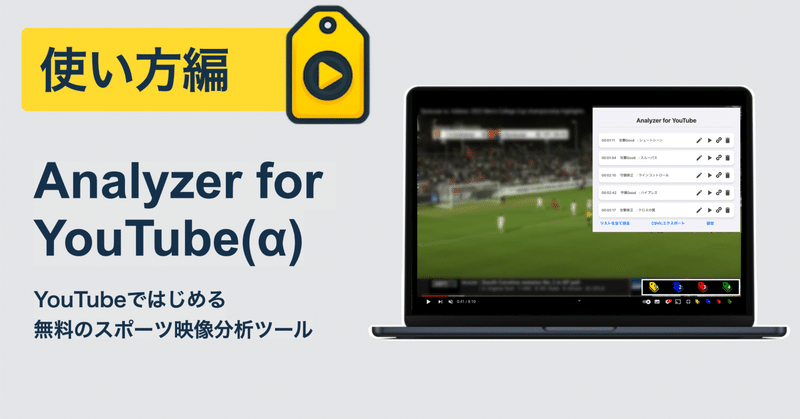
Analyzer for YouTube(α)の使い方
Analyzer for YouTubeは誰でも簡単に、無料でスポーツの映像分析をはじめられるように開発された映像分析アプリケーションです。
指導者の方はもちろん、自分のプレーを振り返りたい選手の方、試合レビューを書いているサッカーファンの方、記者やレポーターの方など、幅広い方にご利用いただけると思います。
操作説明用に一本記事を用意しました。
本当にシンプルに使えるのでぜひ試してみてください。
気に入ってくださった方はぜひ周りの方にもご紹介ください!
使い始めるまでの準備編(所要時間:5分程度)
※所要時間はダウンロード速度など作業環境に依存します。
Google Chromeの用意
Analyzer for YouTubeはGoogle Chrome専用のアプリケーションです。Google Chromeはウェブサイトの閲覧するためのウェブブラウザです。もしインストールされていない方は、こちらからダウンロードしてください。
Analyzer for YouTubeのダウンロード
Google Chromeのインストールが完了したら、ChromeからChromeウェブストアにアクセスして「Chromeに追加」してください。
拡張機能のピン留め
Analyzer for YouTubeは拡張機能なので、ダウンロードが完了したら、メニューボタンから「拡張機能を管理」を選ぶことで確認できます。

ピン留めをしておくことでアクセスがしやすくなります。ピンのアイコンをクリックし、青くなるとピン留めが完了し、常にバーに表示されます。

タグの名前の設定
ピン留めした拡張機能の「…」ボタンから(もしくはAnalyzer for YouTubeのアイコンをクリックして開く画面の「設定」から)タグの名前の設定画面に遷移します。好きな名前をつけて保存をクリックしてください。画面上は変化が起こらないですが、保存は完了しています。
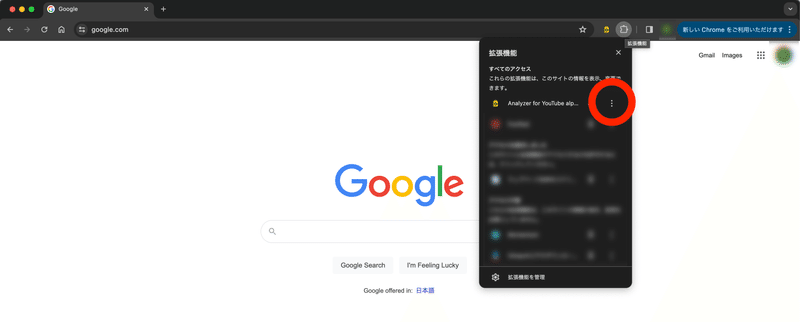

Youtube上でのビデオの用意(必要な方のみ)
既に他人がアップロードしたYouTube上のビデオにタグ付けすることも可能ですし、自チームの映像をアップロードしてタグ付けすることも可能です。
もし自分の映像をアップロードしたいけれどもやり方がわからない場合は、YouTubeのヘルプページをご覧ください。
Analyzer for YouTubeの使い方編
タグ付けの操作方法
タグ付けをしたいYouTube動画を開くと、右下に4色のタグアイコンが表示されます。気になったシーンでこのボタンをクリックすることで、タグ付けを行うことができます。
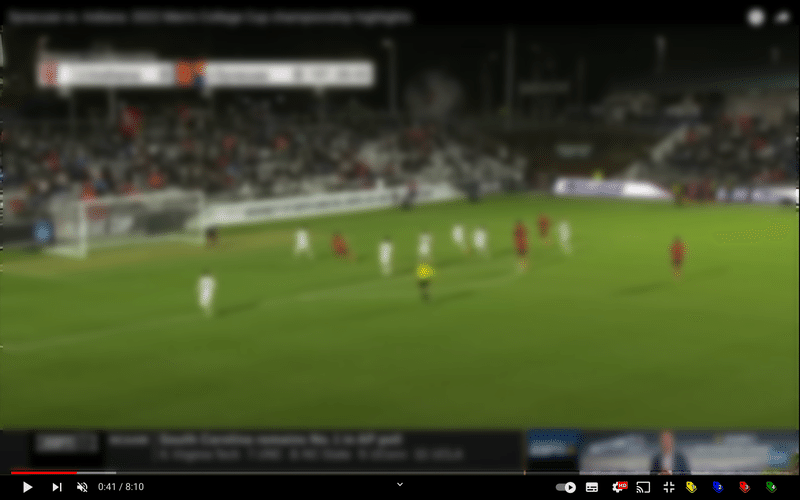
タグボタンをクリックすると、自動でメモ画面が開きます。追記したいことがあれば入力して保存しましょう。

タグ付けリストの確認
Analyzer for YouTubeのアイコンをクリックすると、タグ付けリストが表示されます。使い方は下記の通りです。

鉛筆アイコン(赤丸):メモを編集します
再生アイコン(青丸):現在のYoutubeプレーヤー上でその地点(5秒前から再生されます)にジャンプします
リンクアイコン(黄丸):別ウィンドウでそのシーンを再生します(5秒前から再生されます)
ゴミ箱アイコン(緑丸):このシーンを削除します(取り消せません)
また、リスト下部にあるアクションは下記の通りです。
リストを全て消去:現在のリストが全て消去されます
CSVにエクスポート:CSVファイルを生成します
設定:タグの設定画面に遷移します
より便利な使い方編
ショートカットキー
各タグにはショートカットキーが設定されています。変更はできませんが、設定画面で閲覧できます。ショートカットキーを使うことで、毎回マウスでクリックする手間が省けるのでおすすめです。
CSVエクスポート
CSVにエクスポートすることで、エクセルなどで開ける形で保存しておくことができます。各シーンのURLも発行されるので便利です。
必ず知っておいてほしいこと編
まずは試しながら使ってみる+こまめな保存
個人開発しているプロジェクトです。バグなどが起こらないように最善は期しておりますが、予期せぬトラブルが起こる可能性がありますので、最初は特に試しながら少しずつ使用してみてください。こまめにCSVにエクスポートするなどの対応も大切です。特に、一時的に作業を離れる際などはエクスポートしておくことを強くおすすめします。
いかなる理由でも、作業内容が消失してしまったなどの事象には対応できませんのでご了承ください。
映像間でのタグ情報の引き継ぎ
リストから消去するまで映像が変わってもタグ情報は残る仕様となっています。基本的には試合単位でタグ付け作業→タグ情報のエクスポート→タグリストの消去、というサイクルを回していただくほうが安全です。
制作者の考えるベストプラクティス
1試合の分析、レビューミーティング
タグ付け完了後、(念の為CSVにはエクスポートしてほしいですが)、ミーティングではタグリストから再生ボタンでジャンプするのがスムーズなのでおすすめです。
複数試合の分析、レビュー
試合ごとにタグ付け、CSVエクスポートを行ったあとに、エクセルやスプレッドシートなどで全試合分をまとめ、タグの名前ベースでソートなど行うのがおすすめです。
最後に
改善に向けたご要望、バグの発見、その他ご不明点などありましたら、お気兼ねなくご連絡ください。
(XのDMが便利です。なお、内容によっては回答できない場合などがございます。予めご了承ください)
もし気に入ってくださったら是非周りの方にご紹介いただけたら幸いです!
この記事が気に入ったらサポートをしてみませんか?
